实验一EViews软件的基本操作.docx
《实验一EViews软件的基本操作.docx》由会员分享,可在线阅读,更多相关《实验一EViews软件的基本操作.docx(14页珍藏版)》请在冰豆网上搜索。
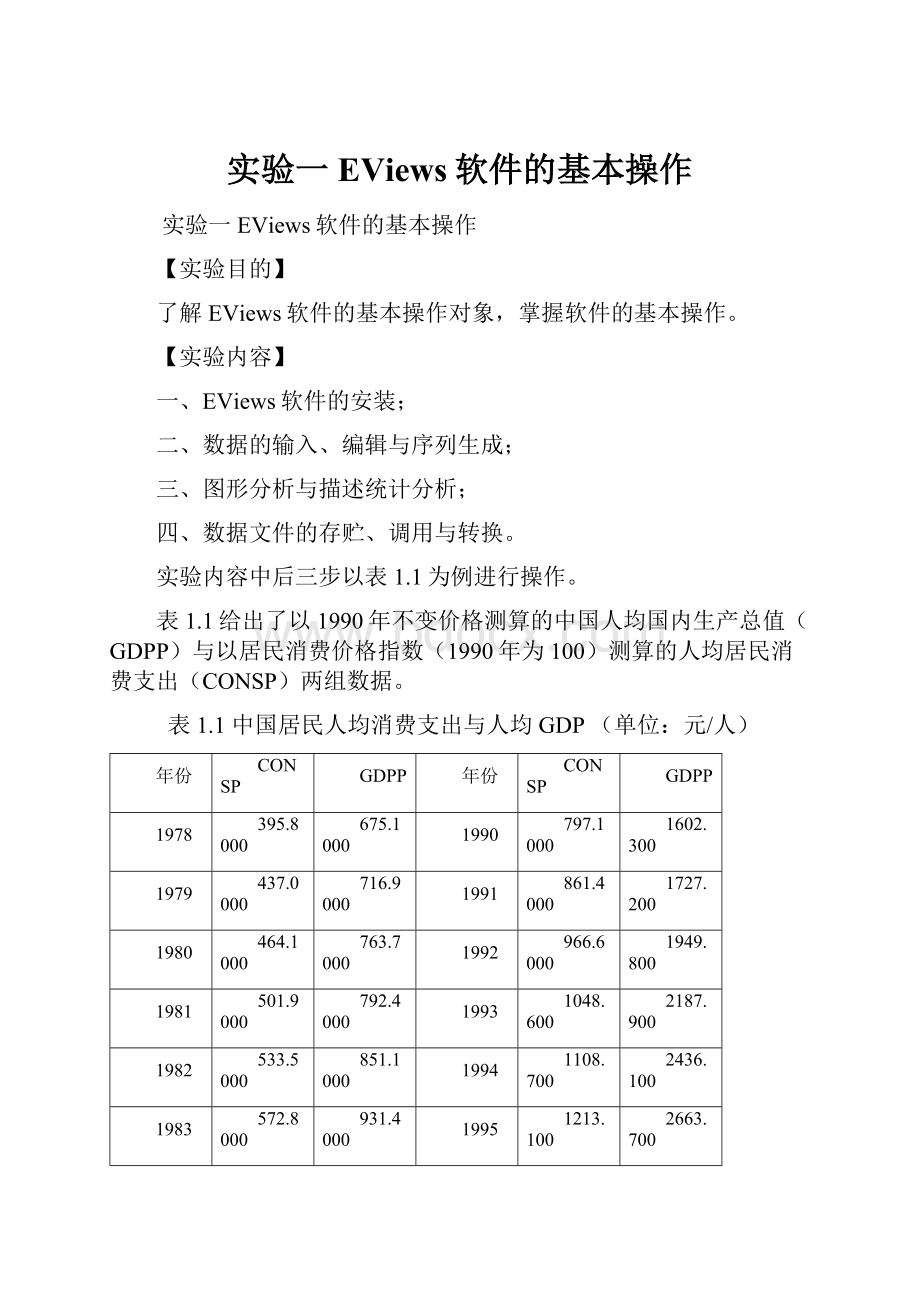
实验一EViews软件的基本操作
实验一EViews软件的基本操作
【实验目的】
了解EViews软件的基本操作对象,掌握软件的基本操作。
【实验内容】
一、EViews软件的安装;
二、数据的输入、编辑与序列生成;
三、图形分析与描述统计分析;
四、数据文件的存贮、调用与转换。
实验内容中后三步以表1.1为例进行操作。
表1.1给出了以1990年不变价格测算的中国人均国内生产总值(GDPP)与以居民消费价格指数(1990年为100)测算的人均居民消费支出(CONSP)两组数据。
表1.1中国居民人均消费支出与人均GDP(单位:
元/人)
年份
CONSP
GDPP
年份
CONSP
GDPP
1978
395.8000
675.1000
1990
797.1000
1602.300
1979
437.0000
716.9000
1991
861.4000
1727.200
1980
464.1000
763.7000
1992
966.6000
1949.800
1981
501.9000
792.4000
1993
1048.600
2187.900
1982
533.5000
851.1000
1994
1108.700
2436.100
1983
572.8000
931.4000
1995
1213.100
2663.700
1984
635.6000
1059.200
1996
1322.800
2889.100
1985
716.0000
1185.200
1997
1380.900
3111.900
1986
746.5000
1269.600
1998
1460.600
3323.100
1987
788.3000
1393.600
1999
1564.400
3529.300
1988
836.4000
1527.000
2000
1690.800
3789.700
1989
779.7000
1565.900
资料来源:
《中国统计年鉴2001》。
【实验步骤】
一、安装EViews软件
(一)EViews对系统环境的要求
⒈一台386、486奔腾或其他芯片的计算机,运行Windows3.1、Windows9X、Windows2000、WindowsNT或WindowsXP操作系统;
⒉至少4MB内存;
⒊VGA、SuperVGA显示器;
⒋鼠标、轨迹球或写字板;
⒌至少10MB以上的硬盘空间。
(二)安装步骤
⒈点击“网上邻居”,进入服务器;
⒉在服务器上查找“计量经济学软件”文件夹,双击其中的setup.exe,会出现如图1-1所示的安装界面,直接点击next按钮即可继续安装;
⒊指定安装EViews软件的目录(默认为C:
\EViews3,如图1-2所示),点击OK按钮后,一直点击next按钮即可;
⒋安装完毕之后,将EViews的启动设置成桌面快捷方式。
图1-1安装界面1
图1-2安装界面2
二、数据的输入、编辑与序列生成
(一)创建工作文件
⒈菜单方式
启动EViews软件之后,进入EViews主窗口(如图1-3所示)。
图1-3EViews主窗口
在主菜单上依次点击File/New/Workfile,即选择新建对象的类型为工作文件,将弹出一个对话框(如图1-4所示),由用户选择数据的时间频率(frequency)、起始期和终止期。
图1-4工作文件对话框
其中,Annual——年度Monthly——月度
Semi-annual——半年Weekly——周
Quarterly——季度Daily——日
Undatedorirregular——非时序数据
选择时间频率为Annual(年度),再分别点击起始期栏(Startdate)和终止期栏(Enddate),输入相应的日前1978和2000。
然后点击OK按钮,将在EViews软件的主显示窗口显示相应的工作文件窗口(如图1-5所示)。
图1-5工作文件窗口
工作文件窗口是EViews的子窗口,工作文件一开始就包含了两个对象,一个是系数向量C(保存估计系数用),另一个是残差序列RESID(实际值与拟合值之差)。
⒉命令方式
在EViews软件的命令窗口中直接键入CREATE命令,也可以建立工作文件。
命令格式为:
CREATE时间频率类型起始期终止期
则以上菜单方式过程可写为:
CREATEA19782000
(二)输入Y、X的数据
⒈DATA命令方式
在EViews软件的命令窗口键入DATA命令,命令格式为:
DATA<序列名1><序列名2>…<序列名n>
本例中可在命令窗口键入如下命令(图1-6所示):
DATAconspgdpp
将显示一个数组窗口(图1-7所示),此时可以按全屏幕编辑方式输入每个变量的统计资料。
图1-6键入data命令
图1-7数组窗口
⒉鼠标图形界面方式
在EViews软件主窗口或工作文件窗口点击Objects/NewObject,对象类型选择Series,并给定序列名,一次只能创建一个新序列(图1-8所示)。
再从工作文件目录中选取并双击所创建的新序列就可以展示该对象,选择Edit+/-,进入编辑状态,输入数据。
图1-8创建新对象窗口
(三)生成log(Y)、log(X)、X^2、1/X、时间变量T等序列
在命令窗口中依次键入以下命令即可:
GENRLOGY=LOG(Y)
GENRLOGX=LOG(X)
GENRX1=X^2
GENRX2=1/X
GENRT=@TREND(77)
(四)选择若干变量构成数组,在数组中增加、更名和删除变量
在工作文件窗口中单击所要选择的变量,按住Ctrl键不放,继续用鼠标选择要展示的变量,选择完以后,单击鼠标右键,在弹出的快捷菜单中点击Open/asGroup,则会弹出如图1-9所示的数组窗口,其中变量从左至右按在工作文件窗口中选择变量的顺序来排列。
图1-9弹出的数组窗口
在数组窗口点击Edit+/-,进入全屏幕编辑状态,选择一个空列,点击标题栏,在编辑窗口输入变量名,再点击屏幕任意位置,即可增加一个新变量(图1-10所示)。
增加变量后,即可输入数据。
图1-10在数组窗口增加变量
(五)在工作文件窗口中删除、更名变量。
在工作文件窗口中选取所要删除或更名的变量并单击鼠标右键,在弹出的快捷菜单中选择Delete(删除)或Rename(更名)即可。
三、图形分析与描述统计分析
(一)利用PLOT命令绘制趋势图
在命令窗口中键入:
PLOTconsp
则可以绘制变量consp的趋势图(图1-11)。
图1-11变量CONSP的趋势图
从图1-11中可以看出,我国1978-2000年间人均居民消费支出是大体呈指数增长趋势的。
也可以利用PLOT命令将多个变量的变化趋势描绘在同一张图中,例如键入以下命令,可以观察变量consp、gdpp的变化趋势(图1-12)。
PLOTconspgdpp
图1-12变量consp、gdpp的趋势图
从图1-12中可以看出,我国1978-2000年间人均居民消费支出与人均国内生产总值都大体呈指数增长趋势。
(二)利用SCAT命令绘制X、Y的相关图
在命令窗口中键入:
SCATXY
则可以初步观察变量之间的相关程度与相关类型(图1-13)。
图1-13变量consp、gdpp相关图
图1-13表明,人均居民消费支出与人均国内生产总值密切相关,GDPP随着CONSP的增加而增加,两者大体呈线性变化趋势。
(三)观察图形参数的设置情况
双击图形区域中任意处或在图形窗口中点击Procs/Options(图1-19),则会弹出如图1-14所示的GraphOptions窗口,进入图形编辑状态。
选择图形类型、图形属性(是否置入图框内,刻度,是否用彩色)、柱和线的选项,设定竖轴(单个,双个,是否交叉),设定比例尺度(优化线性尺度,强制通过0线,对数尺度,正态化尺度),手动设定比例尺度、线形图选项、柱形图选项、散点图选项(连接,配拟合直线)、饼图选项等。
图1-13在图形窗口选择GraphOptions
(四)在序列和数组窗口观察变量的描述统计量
若是单独序列窗口,从序列窗口菜单选择View/DescriptiveStatistics/HistogramandStats,则会显示变量的描述统计量(图1-14)。
图1-14单独变量序列描述统计量窗口
若是数组窗口,从数组窗口菜单选择View/DescriptiveStats/IndividualSamples,就对每个序列计算描述统计量(图1-15)。
图1-15数组描述统计量窗口
其中,Mean——均值Median——中位数Maximum——最大值
Minimum——最小值Std.Dev.——标准差Skewness——偏度
Kurtosis——峰度Jarque-Bera——JB统计量Probability——概率
Observations——观测值个数
四、数据文件的存贮、调用与转换
(一)存贮并调用工作文件
⒈存贮
在Eviews主窗口的工具栏上选择File/Save(Saveas),再在弹出的对话框中指定存贮路径,点击确定按钮即可。
⒉调用
在Eviews主窗口的工具栏上选择File/Open/Workfile,再在弹出的对话框中选取要调用的工作文件,点击确定按钮即可。
(二)存贮若干个变量,并在另一个工作文件中调用存贮的变量
在工作文件窗口中选取所要存贮的变量,点击工作文件窗口菜单栏中的Store按钮,弹出store对话框,指定存贮路径,点击YES按钮即可(图1-16)。
图1-16Store窗口
打开另一个工作文件,点击工作文件窗口菜单栏中的Fetch按钮,弹出fetch对话框,在指定目录下选取要调用的变量,点击确定按钮即可(图1-17)。
图1-17Fetch窗口
(三)将变量数据分别存贮成文本文件和Excel文件
在工作文件窗口中选择要保存的一个或多个变量,点击Eviews主窗口菜单栏中的File/Export/WriteText-Lotus-Excel,在弹出的对话框中指定存贮路径和存贮的文件格式(图1-18),若存贮成文本文件则选择Text-ASCII,若存贮成Excel文件则选择Excel.xls,再点击保存按钮,弹出ASCIITextExport(ExcelExport)窗口(图1-19),点击OK按钮即可。
其中,ByObservation-Seriesincolumns表示各观测值按列排列,BySeries-Seriesinrows表示各观测值按行排列。
图1-18指定存贮路径
图1-19存贮为excel文件
(四)在工作文件中分别调用文本文件和Excel文件
点击Eviews主窗口菜单栏中的File/Import/ReadText-Lotus-Excel,在弹出的对话框中选取要调用的文本文件或Excel文件,点击打开按钮后,弹出ASCIITextImport(ExcelImport)窗口,在NameforseriesorNumberofseriesiffilenamesinfile编辑框中要输入调用的变量名,点击OK按钮即可。